
Uma das mensagens mais temidas para os utilizadores do Android é a mensagem “Armazenamento interno cheio” ou “Memória cheia”. Às vezes esta mensagem aparece sem ter nada que aparentemente ocupasse espaço. É por isso que uma das reclamações mais recorrentes nos fóruns de tecnologia especializada vem da mão da memória no Android. Há algum tempo atrás vimos alguns truques como forçar a instalação de aplicativos no cartão SD no Android ou como liberar memória no iPhone. Hoje trazemos-lhe uma compilação de cinco truques para libertar espaço no Android facilmente sem ter de formatar o telefone ou tablet em questão.
Livre o espaço do WhatsApp
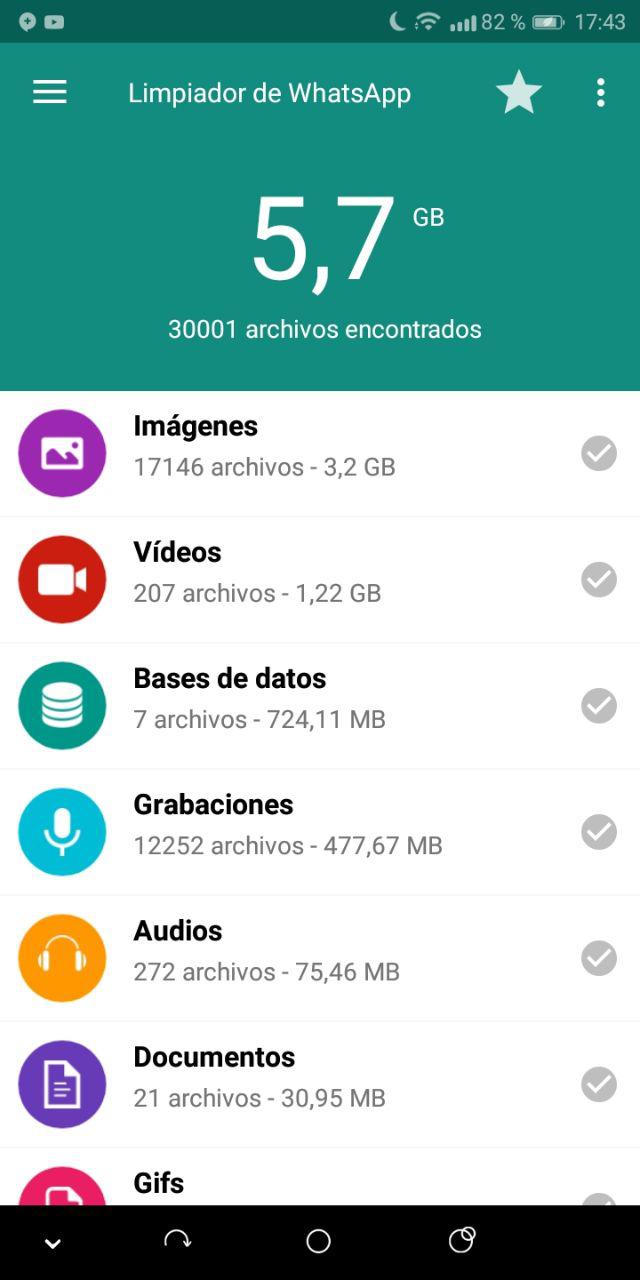
Sem dúvida, uma das principais causas de preenchimento da memória interna no Android é o WhatsApp. Toda semana recebemos uma enorme quantidade de áudios, imagens, vídeos e arquivos de todos os tipos. Eliminar todos estes ficheiros é essencial se quisermos aumentar a memória do nosso telemóvel. Se não o quiser fazer manualmente, a nossa recomendação é a aplicação WhatsApp Cleaner, que pode ser instalada gratuitamente na Play Store. Assim que o abrirmos, veremos todos os ficheiros ordenados por tamanho. Tudo o que temos de fazer é clicar em delete para limpar todo o lixo do WhatsApp.
Alterar a localização das fotos e movê-las para o cartão SD
>
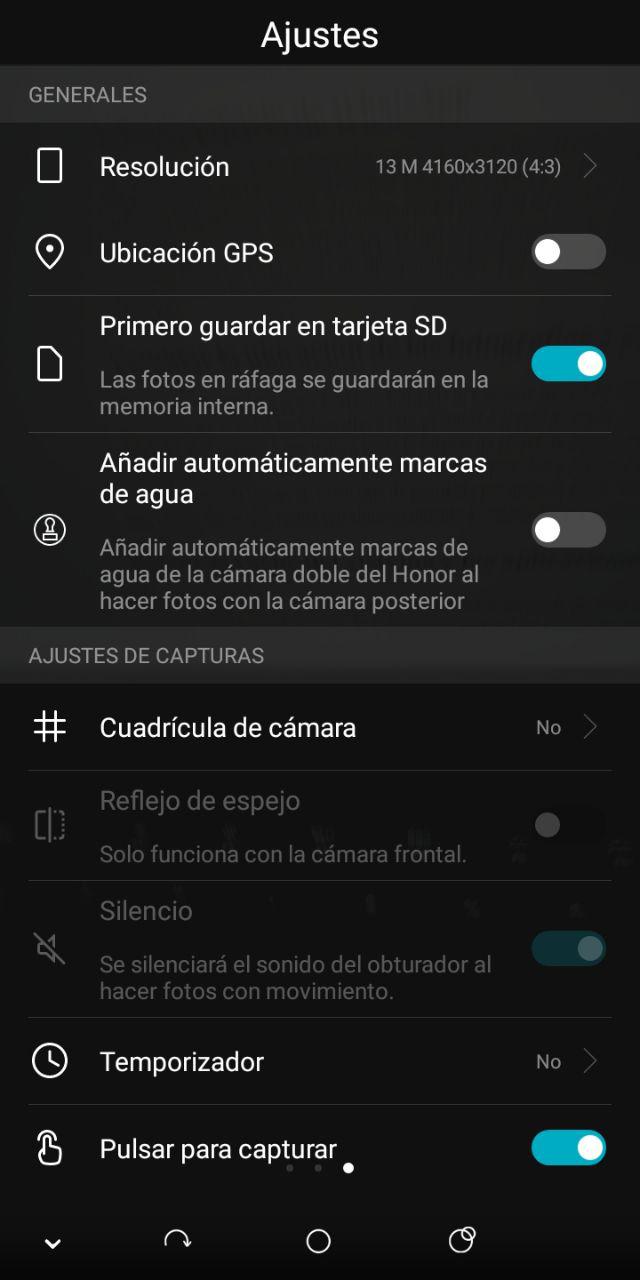 >
>
>
Temos um cartão microSD no Android? Se temos um no nosso smartphone, uma forma de libertar espaço de memória é mover todas as fotos para ele. Como? Usando um explorador de arquivos como o ES Explorer. Uma vez instalado, abra-o e vá para a pasta DCIM: selecione-o e mova-o para o cartão SD. Também é recomendável alterar o local de gravação das fotos e vídeos. Para fazer isso, vá para o aplicativo da câmera e selecione o cartão SD como o caminho padrão para salvar. Se você não tiver um cartão SD, você pode usar o Google Photos, que tem armazenamento ilimitado desde as últimas versões.
Limpar o cache do sistema e aplicativos
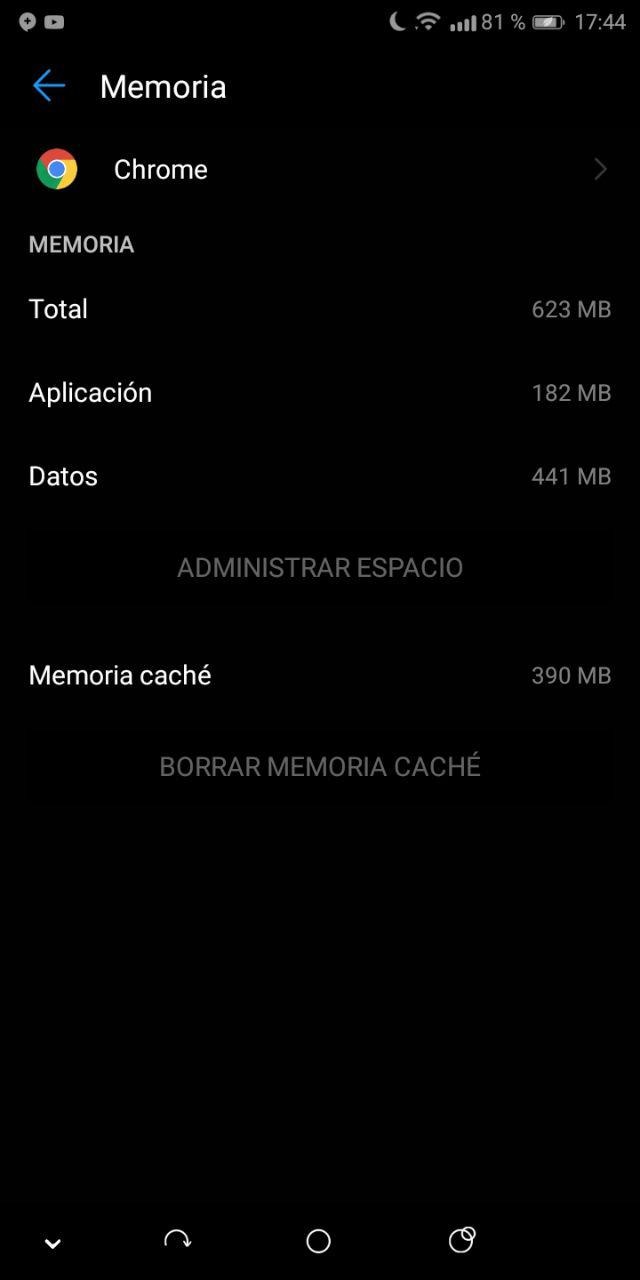
Outro truque útil para liberar espaço no Android é limpar o cache do sistema e aplicativos. Para este último, é tão simples como ir à secção Apps nas Definições do Android e clicar nelas uma a uma: agora basta procurar a opção Clear cache (também pode limpar os dados se quiser aumentar o armazenamento). Se quisermos limpar o cache do sistema, teremos de o fazer a partir da Recuperação. Para fazer isso, reinicie o telefone pressionando os botões Volume Down e Power. Uma vez lá dentro, procure a opção Wipe cache partição: clique sobre ela e ela será automaticamente limpa. Finalmente vamos dar agora o sistema de Reiniciar para reiniciar o telemóvel.
Eliminar ficheiros da pasta Downloads
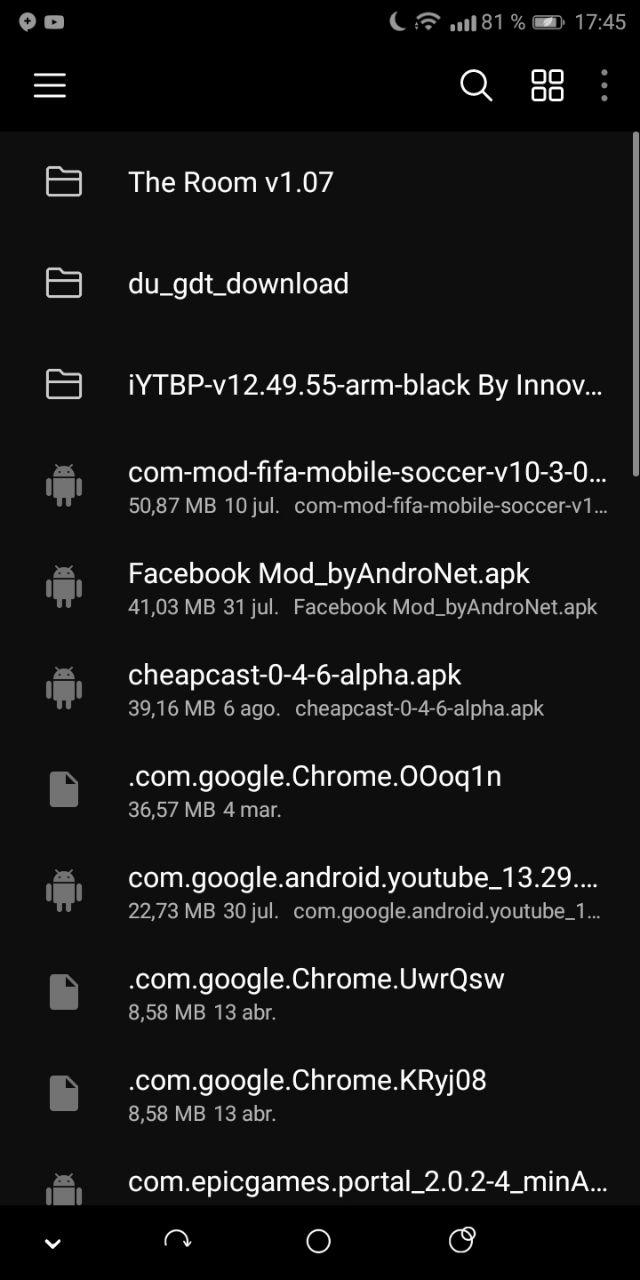
Uma das pastas que pode ocupar mais memória no nosso telemóvel é a pasta Downloads. A eliminação regular de ficheiros é essencial para ter o máximo de armazenamento possível. Como é que se acede a ele? Se você tem um explorador de arquivos como o ES Explorer, tudo que você precisa fazer é ir para a pasta Downloads e então selecionar os arquivos desejados para excluí-los permanentemente.
Instalar a aplicação DiskUsage
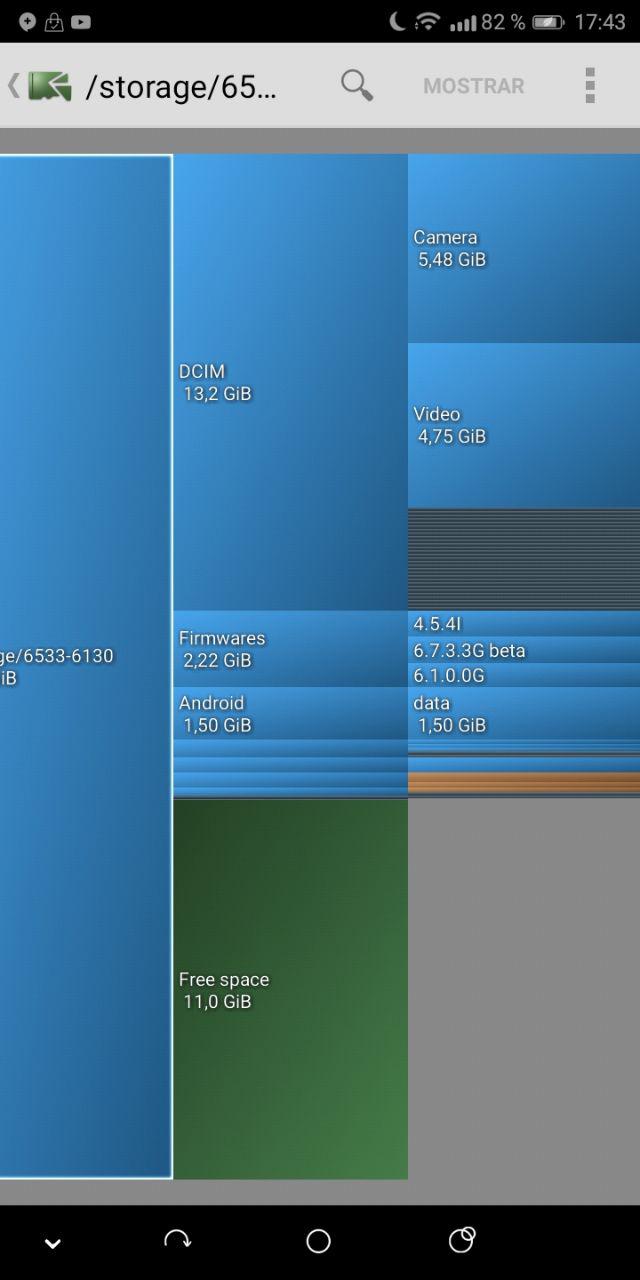
Você ainda recebe a mensagem de armazenamento interno completo sem ter nada que ocupa muito espaço? Teremos de ir à raiz do problema. Neste caso, faremos uso da aplicação DiskUsage, que pode ser baixada gratuitamente do Google Play. Depois disso, vamos abri-lo e ele nos mostrará um esboço de todas as pastas que temos na memória interna, embora de uma forma muito mais visual: as pastas e arquivos que ocupam mais espaço serão maiores. Agora só temos que ir à pasta em questão e procurar o arquivo ou arquivos que estão consumindo todo o armazenamento do telefone, sejam eles arquivos de atualização antigos, vídeos ou APKs de qualquer aplicativo.
.